Cara menghitung Grade Point Average atau IPK di Excel
IPK(GPA) atau Grade Point Average merupakan parameter penting yang digunakan untuk menilai rata-rata hasil belajar mahasiswa di sebagian besar universitas di negara barat, khususnya Amerika Serikat(USA) . IPK membantu(GPA) perusahaan memahami hasil keseluruhan siswa dalam skala pendek (biasanya 0 hingga 5). Jika Anda ingin menghitung IPK(GPA) di Excel , silakan baca artikel ini.
Cara menghitung IPK di Excel
IPK(GPA) tidak memiliki skala tetap dan biasanya bervariasi antar universitas. Jadi, kita akan membuat tabel skala di Excel untuk menentukan parameter dan kemudian menggunakannya dalam contoh. Kita akan membutuhkan 3 parameter untuk menemukan IPK(GPA) . Mereka adalah persentase, kelas, dan nilai kelas.
Catatan(Note) : Prosedur ini bekerja dengan versi MS Excel untuk Windows dan bukan versi web.
Mari kita asumsikan proses kelas sebagai berikut:
0% hingga 39% = nilai F atau nilai 0
40% hingga 49% = nilai D atau nilai 1
50% hingga 59% = nilai C atau 2 nilai
60% hingga 79% = nilai B atau nilai 3
80% ke atas = Nilai A atau 4
Rumus untuk IPK adalah sebagai berikut:
GPA = Sum of grade values in all subjects / Total number of subjects
Rumus Excel untuk IPK menjadi:
=<cell with sum of grade values>/<total number of subjects>
Ini bisa lebih dipahami melalui sebuah contoh.
Misalnya. Mari kita asumsikan contoh berikut. Lanjutkan langkah demi langkah untuk menemukan IPK(GPA) .
1] Persentase yang diperoleh siswa dalam berbagai mata pelajaran terdapat pada kolom A dan B, nilai perlu dicantumkan pada kolom C, dan nilai nilai pada kolom D seperti terlihat pada gambar di bawah ini.
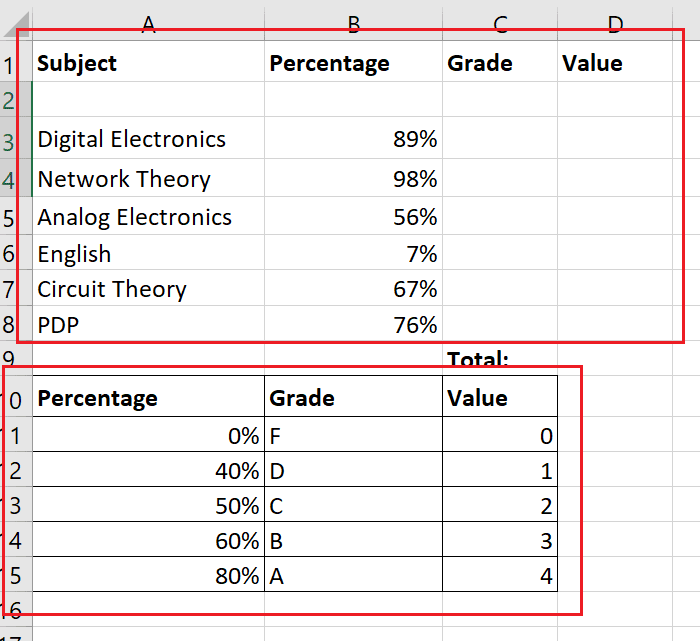
2] Buat(Create) tabel kedua dengan nilai tetap untuk menilai kelas dan nilai sesuai persentase yang dicetak. Persentase harus paling sedikit diperlukan untuk mencetak nilai tertentu. Buat(Create) batas untuk tabel kedua ini untuk membedakannya dari yang pertama.
3] Klik(Click) pada sel di mana Anda memerlukan nilai kelas satu sekali (klik dua kali akan mengaktifkan teks jadi jangan lakukan itu).
4] Buka Formulas > Lookup & Reference .
5] Pilih VLOOKUP dari daftar fungsi. Ini akan membuka jendela argumen Fungsi .(Function)
6] Di bidang Lookup_value , ketikkan koordinat sel dari sel pertama dengan persentase yang dicetak.
7] Untuk Table_Array , pilih tabel kedua yang akan Anda gunakan untuk nilai referensi. Kemudian, tambahkan $ sebelum dan sesudah setiap huruf kolom. Dalam kasus saya, rumus untuk larik tabel menjadi $A$10:$C$15.
8] Pada Col_index_num , sebutkan nomor kolom pada tabel yang dipilih. Dalam kasus saya, karena saya membutuhkan nilai dan referensi nilai ada di kolom kedua, Col_index_num menjadi 2.
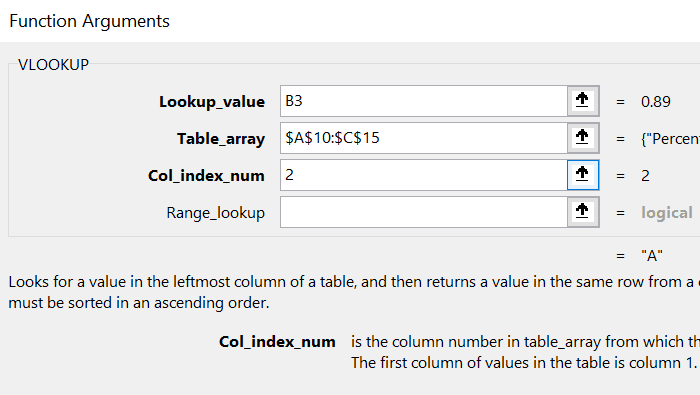
9] Tekan Oke. (Hit Ok.)Anda akan mendapatkan nilai yang sesuai dengan persentase di sel yang dipilih (dalam kasus saya C3).
10] Gunakan(Use) fungsi Fill untuk menarik hasil ke baris terakhir dengan persentase. Untuk melakukannya, klik di luar sel C3 lalu kembali ke sana. Kemudian, gunakan titik kecil di sudut kanan bawah sel C3 yang dipilih untuk menarik rumus ke bawah ke sel C8.
11] Untuk menemukan daftar nilai, gunakan prosedur yang sama yang Anda gunakan untuk nilai, dengan perbedaan bahwa Col_index_num akan menjadi 3.
12] Gunakan JumlahOtomatis(AutoSum) untuk menemukan jumlah semua nilai kelas di sel D9.
13] Untuk mencari IPK(GPA) di sel H3, rumusnya menjadi:
=D9/6
14] Tekan Enter.
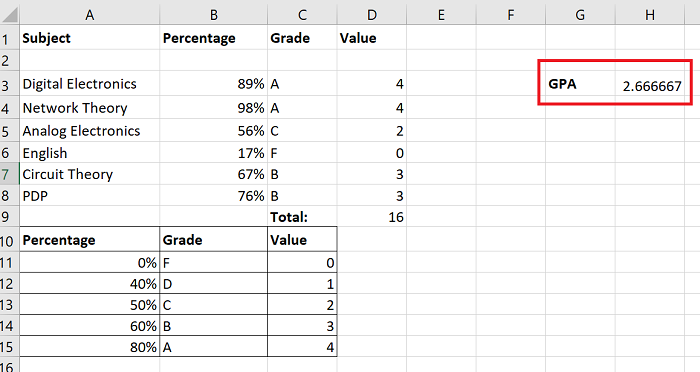
Di sana Anda memilikinya!
Jika Anda memiliki keraguan tentang prosedurnya, beri tahu kami di bagian komentar.
Semoga ini bermanfaat.
Related posts
Fix Yellow Triangle dengan Exclamation Point di Excel or Word
Calculate Simple, Weighted, dan Exponential Moving Average di Excel
Cara Menggunakan MIN, Max, dan AVERAGE Functions di Excel
Cara Menggunakan Percentile.Exc function di Excel
Cara Menggunakan NETWORKDAYS function di Excel
Bagaimana memulai Word, Excel, PowerPoint, Outlook di Safe Mode
Cara menggunakan Rept Function di Excel
Cara Menggunakan EDATE and EOMONTH Functions di Excel
Cara menggunakan DISC function di Excel
Cara menggunakan HLOOKUP function di Microsoft Excel
Microsoft Excel Tutorial, untuk Pemula
Cara menggunakan MID and MIDB function di Microsoft Excel
Cara Menggunakan Automatic Data Type feature di Excel
Microsoft Excel sedang mencoba memulihkan informasi Anda
Cara Mengubah Warna Excel worksheet Tab
Cara Menggunakan Find and FindB functions di Excel
Cara mengekstrak nama domain dari URLs di Microsoft Excel
Cara Merge and Unmerge cells di Excel
Cara Menggunakan CHOOSE function di Excel
Bagaimana Anda menghitung persentase increase or decrease di Excel?
